Включение виртуализации¶
Если при запуске виртуализатора Hyper-V, VmWare или VirtualBox возникают проблемы с работой виртуальной машины в 64-х битном режиме, то нужно включить виртуализацию в BIOS вашего процессора.
Ниже представлены основные советы как это сделать:
Определите тип вашего процессора.
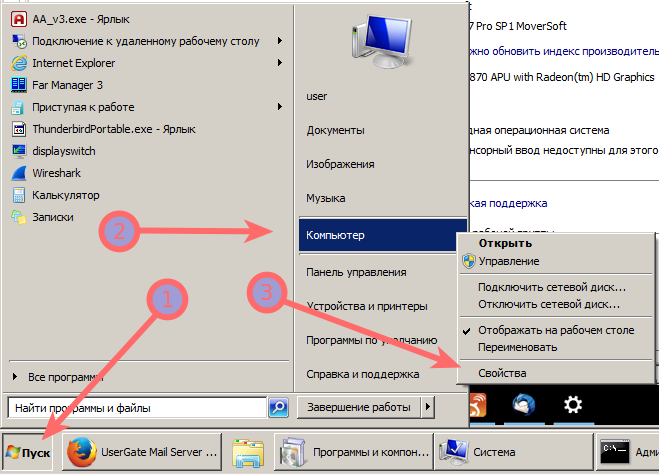
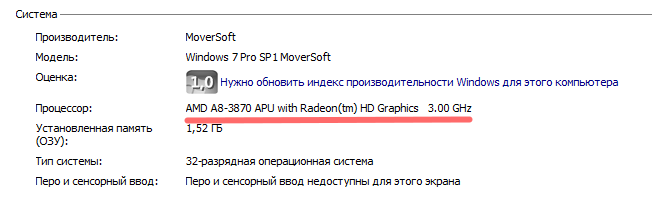
В данном примере это процессор - AMD A8-3870.
Затем нужно открыть один из соответствующих сайтов от Intel или AMD, и поискать на сайте спецификацию вашего процессора.
INTEL - https://ark.intel.com/#@Processors.
AMD - http://support.amd.com/en-us/kb-articles/Pages/GPU120AMDRVICPUsHyperVWin8.aspx
Иногда нужно использовать поиск yandex\google, потому, что AMD не публикует сама эти списки и спецификации.
Если по спецификации на сайте производителя процессора виртуализация - поддерживается, то надо проверить, что она включена в BIOS вашего компьютера.
Включить виртуализацию в BIOS:
Пример, того, как включить виртуализацию на HP Elite 8200, Core i7 2600:
- Пример как можно включить виртуализацию на HP Compaq 8200 или подобном ПК:
Включите ваш ПК.
Нажмите F10 чтобы войти в BIOS.
На вкладке Безопасность → Системная безопасность (Security - System Security)
Включите опцию - «Enable Virtualization Technology (VTx) and Virtualization Technology Directed I/O (VTd)».
Сохраните изменения и перезагрузите ПК.
Если найти опции для включения виртуализации в BIOS - не представляется возможным, то стоит попробовать обратиться к поисковой системе и ввести в поиск что-то подобное.
5. Так же в определении флагов виртуализации у процессора - вам может помочь программа CPU-Z. Её нужно запустить и посмотреть внизу окна флаги поддерживаемые вашим процессором, для процессоров Intel - это должен быть флаг VT-x, для процессоров AMD - AMD-V.
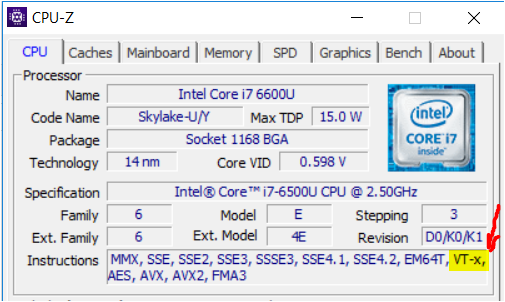
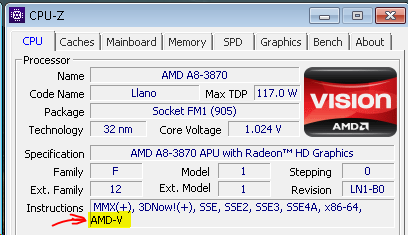
Если эти флаги у вас присутствуют, то виртуализация с большой вероятностью уже включена в системе, или её можно задействовать через BIOS.